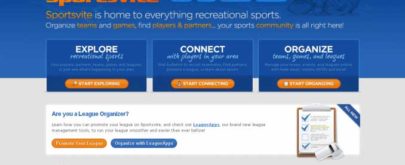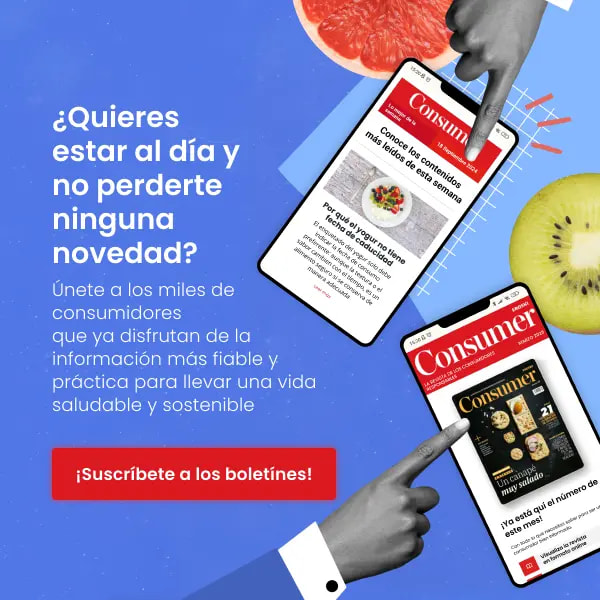En los últimos años hay usuarios que se han decidido a buscar otras alternativas al mayoritario sistema operativo Windows por diversos motivos, entre ellos la fallida última versión,Windows Vista. En este contexto, y gracias al empuje de productos de éxito como el reproductor de MP3 iPod o el teléfono móvil iPhone, muchos de ellos han optado por dar el salto a los ordenadores de la marca Apple, gobernados por el sistema operativo Mac Os X. Ahora bien, el modo de funcionar de Mac OS X es diferente del que propone el sistema de Microsoft.
Imagen: Robert Nelson
Los ordenadores de Apple se han comercializado a precios más económicos en los últimos años, y han pasado de ser considerados una gama de productos de un entorno profesional muy concreto y elitista, a hacerse populares y ser objeto del consumo de masas. En otras palabras, los Mac han dejado de ser vistos como equipos exclusivos para diseñadores y se han extendido a todo tipo de profesionales.
Muchos usuarios se han dejado seducir por ventajas como la rapidez de arranque, la belleza del entorno gráfico y la seguridad frente al software malicioso y han decidido abandonar Windows para «morder la «manzana». Los usuarios que han dado este salto a un Mac desde un PC se denominan «switchers» y disponen de diferentes tutorialesdesde la página de Apple para facilitar este paso a la nueva plataforma, recomendables para acelerar la curva de aprendizaje del nuevo sistema operativo. Contienen, además, información sobre cómo conectar un dispositivo externo o realizar en el Mac las mismas tareas que en el PC.
El entorno gráfico Mac OS X
Los ordenadores Mac están pensados para utlizarse desde el primer momento, por eso ponen a disposición de los usuarios diferentes aplicaciones para las actividades más frecuentes, como la gestión ofimática, el tratamiento de imágenes, el montaje y la edición de vídeo, el acceso a Internet o las videoconferencias.
El entorno gráfico de Mac Os X se compone de varias zonas donde realizar diferentes tipos de tareas. En la parte superior se encuentra la barra de menús. Esta barra muestra las funciones y comandos de cada una de las aplicaciones activas. Un truco útil para saber qué aplicación está activa en cada momento es mirar la barra de menús.
El entorno gráfico de Mac Os X se compone de varias zonas donde realizar diferentes tipos de tareas
A la izquierda de la barra de menús se encuentra el icono de una manzana mordida, que es el logotipo de Apple y la puerta de entrada principal para la configuración del sistema. Desde ella, los usuarios pueden actualizar el sistema operativo, así como gestionar las diferentes opciones de configuración, sobre todo desde la opción «preferencias del sistema».
En la parte derecha del menú se encuentran los diferentes iconos de algunas de las características de Mac OS X, como el buscador de archivos «Spotlight» (icono de lupa), el control del volumen, el control del Bluetooth o el acceso directo a la configuración de la conexión wifi.
El «Dock», que se encuentra por defecto situado en la parte inferior de la pantalla, es la zona donde se encuentran las aplicaciones abiertas por el usuario, así como los iconos de acceso directo a algunas de las aplicaciones disponibles, los archivos descargados, los documentos y la papelera de reciclaje. El «Dock» puede configurarse para situarse también a la izquierda o derecha de la pantalla, según las necesidades de cada uno. Para fijar una aplicación en el «Dock» (y poder acceder a ella desde allí) basta con arrastrar su icono y soltarlo sobre esa zona. Para quitarla, tan sólo hay que seleccionar la aplicación con el botón del ratón pulsado y arrastrarlo fuera del «Dock».
El «Finder» puede ser considerado el equivalente al apartado «Mi Pc» de Windows. Es la herramienta que permite acceder a las aplicaciones, archivos y carpetas, discos duros externos y discos compactos. Cada ventana del «Finder» sirve para realizar búsquedas de archivos así como para configurar las diferentes vistas de los mismos. Por defecto, es la primera aplicación activa cuando se inicia el ordenador.
Compatibilidad con Microsoft
Todos los archivos creados con Office, como los archivos de Word, Excel y PowerPoint, son compatibles con Mac OS X
Una de las preguntas más frecuentes de los usuarios de Windows que se pasan a Mac OS X versa sobre la compatibilidad en este sistema operativo de los documentos creados desde un programa Office de Microsoft. La respuesta es que todos los archivos creados con Microsoft Office, como son los archivos de Word, Excel y PowerPoint, son compatibles con Mac OS X, y son modificados desde diferentes aplicaciones, como Office para Mac, OpenOffice o la suite ofimática iWork, instalada por defecto en todos los ordenadores de Apple. Por otra parte, si se dispone de una red local de Windows, los usuarios de Mac Os X pueden acceder a ella para compartir archivos con cualquier ordenador en red.
Además, Mac Os x 10.6 «Snow Leopard» es compatible con la última versión Exchange Server de Microsoft, lo que posibilita utilizar el ordenador en entornos corporativos gestionados con esta herramienta. Las aplicaciones Mail, iCal y Agenda son las encargadas de sincronizar con Exchange Server 2007, del mismo modo que trabaja Outlook en Windows para gestionar el correo, los contactos y el calendario.
Cómo instalar aplicaciones
Los archivos de programa de instalación de Mac OS X se hallan dentro de un paquete con extensión «.dmg». Una vez ejecutado, el paquete se desarrolla sobre el Finder de igual modo que si fuera una unidad externa, y permiten así acceder a su contenido. Cuando se abre la aplicación en cuestión, ésta se sitúa en el «Dock». Si se quiere instalar la aplicación en el equipo, hay que moverla a la carpeta de aplicaciones una vez abierta. Si se desea que la misma se quede de forma permanente en el «Dock», hay que poner el ratón sobre la aplicación y pulsar con el botón derecho la opción «mantener en el Dock».
La mayoría de las aplicaciones desarrolladas para Mac OS X se instalan de forma sencilla, arrastrando su icono a la carpeta aplicaciones, aunque en algunos casos es necesario ejecutar un instalador que realiza esta tarea de similar modo que en Windows. Una vez terminada la instalación, hay que desmontar de manera manual el paquete del Finder para dar por concluida la instalación.
Diferencias de teclado
El teclado de un Mac se diferencia del de un ordenador con Windows al incluir teclas propias para acceder a funciones comunes del sistema operativo. La tecla comando, escrita como «command»,»cmd» o con un icono con la manzana de Apple, en función del tipo de teclado y modelo del ordenador, permite hacer la misma función que las teclas «Ctrl» y «Windows» en el PC. Es decir, una función como copiar y pegar, en Mac Os X sería cmd+C y cmd+V, respectivamente. Por otra parte, para escribir la arroba «@» en Mac Os X hay que pulsar la tecla Alt+2, mientras que en Windows se realiza con Alt Gr. La tecla «fn» permite acceder a funciones que gestionan características del hardware como el control de sonido. La combinación de la tecla «Fn+flecha de borrar», permite borrar el carácter a la derecha del cursor, lo que equivale a la tecla Supr en el PC.
Para realizar capturas de pantalla no dispone, a diferencia del PC, de una tecla predefinida, sino que se utiliza una combinación de varias teclas. Cmd+MAY+3 captura la totalidad de la pantalla y la imagen se guarda en el escritorio como fichero «.png». Con Cmd+Ctrl+MAY+3 la captura permanecerá en el portapapeles y no se guardará como archivo. Si se pulsa Cmd+MAY+4, el cursor adopta una forma de cruceta y deja hacer clic y arrastrar para capturar una zona determinada de la pantalla. La imagen que se obtenga se guardará en el escritorio como archivo «.png».
También se puede utilizar Cmd+Ctrl+MAY+4, pero la captura irá directamente al portapapeles. Si se pulsa Cmd+MAY+4 y después la barra espaciadora, el cursor adopta la forma de una cámara y permitirá capturar una ventana o incluso un icono que se guardará como fichero «.png» en el escritorio. Para terminar, pulsando Cmd+Ctrl+MAY+4 y después la barra espaciadora la captura se guarda en el portapapeles.
Por otro lado, en Mac Os X la fecha y el calendario no se consultan en la parte inferior derecha de la pantalla, sino en la aplicación iCal, situada en el «Dock» por defecto. La agenda y el calendario en Mac Os X son dos aplicaciones independientes que se pueden sincronizar a la hora de confeccionar y evento o cita. El calendario se puede compartir a través de Internet mediante el protocolo WebDAV, lo que permite su sincronización con el calendario de Google y otras aplicaciones de calendario que sean compatibles con este protocolo.
La mensajería instantánea
Mac Os X incluye la aplicación iChat como cliente de mensajería instantánea. Esta herramienta es compatible con otras redes como AIM y Jabber. Gracias a este último protocolo, es posible ejecutar sobre iChat el programa Google Talk y ver todos los contactos del usuario, siempre que se realice una configuración personalizada en el programa. Para ello se puede seguir este tutorial.
Sin embargo, iChat no es compatible con las de MSN Messenger y Yahoo! Messenger. Para Mac Os X, hay unaversión de Microsoft para MSN Messenger, aunque muchos usuarios prefieren utilizar Adium, un cliente multiprotocolo de mensajería instantánea que permite gestionar desde esta única aplicación las cuentas de las redes de mensajería instantánea y chat más utilizadas. Así, el usuario podrá tener en una misma lista sus contactos de MSN, Yahoo!, Gtalk y otros servicios.
La barra de widgetsde Windows Vista se denomina en Mac OS X “Dashboard”. Es el primer repositorio de Widgets que existió y constituye una de las señas de identidad del sistema operativo. Consiste en una capa que se sitúa de forma semitransparente sobre el escritorio del usuario de Mac Os X al hacer click sobre el icono de acceso, situado en el “Dock”. Estos widgets permiten realizar pequeñas funciones, como utilizar la calculadora, mostrar el tiempo, el calendario, hacer búsquedas en la Wikipedia o jugar a minijuegos. La web de Apple dispone de un directorio desde donde se descargan.
Time Machine es una característica de Mac Os X que posibilita conectar un disco duro externo y realizar copias de seguridad del sistema operativo cada hora. De esta manera los usuarios pueden acceder a ficheros borrados por accidente o restaurar una copia completa del ordenador. Esta última opción es de gran utilidad en el momento de adquirir un equipo nuevo y traspasar toda la información disponible en el ordenador anterior de forma sencilla.